\\SAPをやる前に業務の理解を!//
SAPコンサルタントは、ユーザ(現場担当者)と同じ目線で会話できることが求められます。 本書で、経理業務をひと通りインプットしておくことをお勧めします。
【本書の構成】 第1章 販売 第2章 原価・購買 第3章 固定資産管理 第4章 資金管理 第5章 給与計算 第6章 経費 第7章 有価証券管理 第8章 決算 第9章 連結決算 第10章 財務報告
今回は、Tr-cd:SE11からチェックテーブルを照会/設定する方法について説明します。
チェックテーブルとは

標準 / アドオンテーブルの各項目に対して設定する。
パラメータ入力時に、チェックテーブルに指定したテーブルの項目に存在する値のみを入力可能とすることができる。
【イメージ】
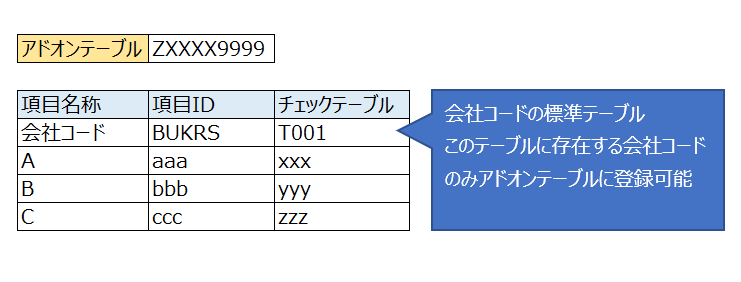
チェックテーブルの照会/設定方法

Tr-cd:SE11 > DBテーブル項目に、テーブルIDを入力して照会/変更を押下。
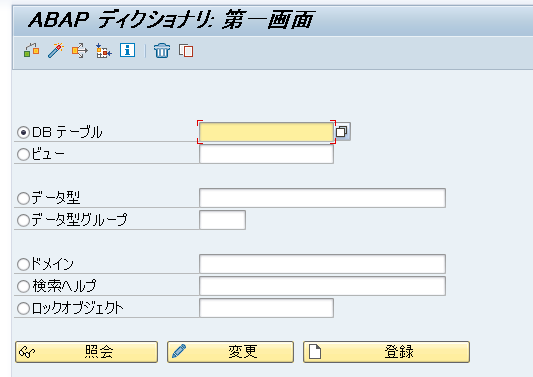
※以下、BKPF(会計伝票ヘッダ)の場合
入力ヘルプ/チェックのタブを選択。Check Tableを参照。
なお、チェックテーブルを設定したい場合、変更モードで入って、Check Table項目に任意のテーブルを入力する。
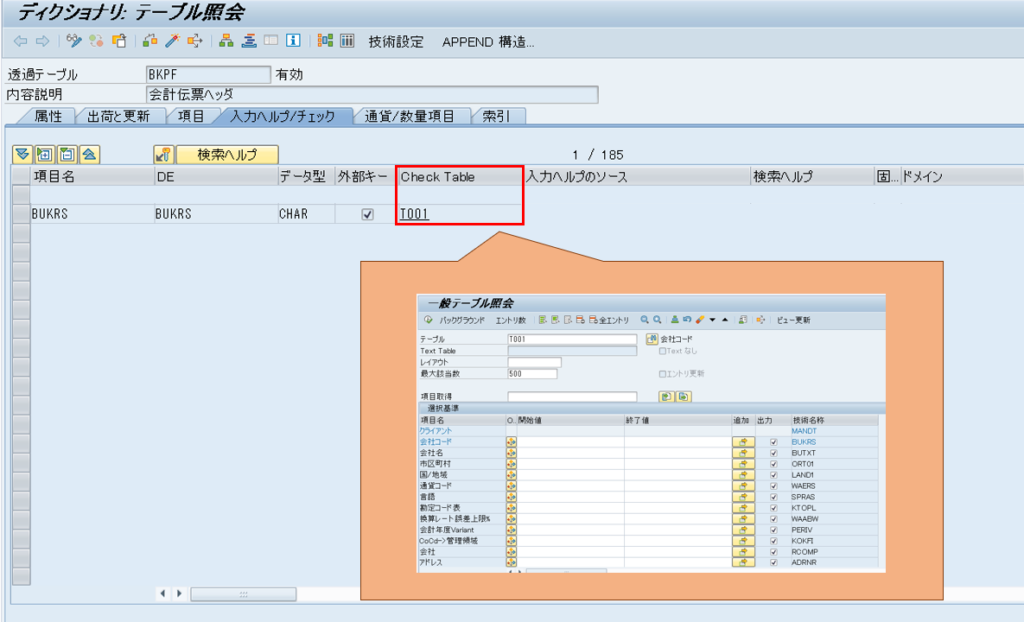
以上。
SAP初心者・中級者にはコレ!
SAPコンサルタントとして長年にわたり複数のPJに携わってきたプロによる一冊。
本書では宅配ピザ屋を例に、会社の業務とそれに紐づく各SAPモジュールの説明が丁寧にされており、この一冊で体系的に業務とSAPの基礎知識を身に付けることが可能です。
これからSAPの業務に携わる人や、改めてSAPの全体観を把握したい人など、初心者~中級者まで自信を持っておすすめします。







コメントを残す